- iPadで自作したイラストなどを年賀状にしてプリンターで印刷したい
- iPadで年賀状素材をダウンロードして家のプリンターで印刷したい
- 年賀状作成アプリで作ったものを印刷したい
などのときに使える方法です。なお、
パソコンなしで年賀状印刷までOK
ですので、家にパソコンがないけど年賀状を作りたいっていう人でも大丈夫です。
年賀状アプリで作成し自宅で印刷したい!という人は、iPhoneやiPadで使える自宅印刷可能なおすすめの年賀状アプリの記事を参考にしてください。

スマホやタブレットで作成した年賀状をプリンターにパソコン不要で印刷するには
iPhoneやiPadなどモバイル端末で作成した年賀状を自宅のプリンターに印刷するには、Wi-Fi(ワイファイ)対応のプリンターがあればパソコンを通さずに印刷可能です。
家ではiPadをWi-Fi(無線LAN)に接続しているし、Wi-Fi対応のプリンターならこの方法が一番簡単です。
それでは詳しく必要な環境などを解説していきます。
スマホ、タブレットから直接プリンターに印刷するのに必要な環境
スマホ、タブレットから直接プリンターに印刷するのに必要な環境・機器は以下のとおりです。
- iPhoneやAndroidスマホ、iPadやタブレット
- プリンターアプリ
- Wi-Fi(無線LAN)ルーター
- Wi-Fi対応プリンター
が家にあり使っていて、スマホとプリンターが家のWi-Fiネットワークに繋がっていれば、スマホ→プリンターで年賀状が印刷可能となります。
Wi-Fi(無線LAN)環境とは家のネット環境がこんな感じで構築されているという事です。詳細は通信回線やプロバイダーなどの契約でも変わりますのでイメージです。

Wi-Fiネット環境だけど、プリンターはパソコンとUSBケーブルで繋いでいる、という場合にはプリンターをWi-Fiに接続するよう設定する必要があります。
プリンターをWi-Fiに接続するには、プリンターから操作してWi-Fi設定画面→Wi-Fi接続の手順になりますが、プリンターのメーカーやプリンターの型番によっても操作方法がそれぞれ異なりますので、実際の手順は、プリンターの取扱説明書で確認した方が良いです。
Wi-FiルーターなしでもWi-Fiダイレクト接続で印刷もOK
- うちにはWi-Fiルーターがない…
- パソコンでインターネットはしているけど有線LANで、無線LAN環境じゃない
- スマホはLTE(4G )でネット接続してる
こんな場合でも、Wi-Fi ダイレクト対応のプリンターであれば、プリンターとスマホをダイレクトに接続する、「Wi-Fi Direct(ダイレクト)機能」を使って、スマホから直接プリンターに年賀状を印刷できます。

簡単に言うと、プリンターがアクセスポイントの代わりとなってiPadなどWi-Fiができる機種と直接接続するという事ですね。
なので、スマホからプリンターに接続する時は、Wi-Fiのネットワークからプリンターのアクセスポイントを選び接続という形を取ります。
Wi-Fiダイレクト対応のテレビであればスマホの動画をテレビの大画面に移すなんて事もできるので、ワイヤレス接続の方法が一段と便利になってきていますね。
実際にプリンターをWi-Fiで接続して印刷する方法は以下の記事で解説しているので参考にしてください。
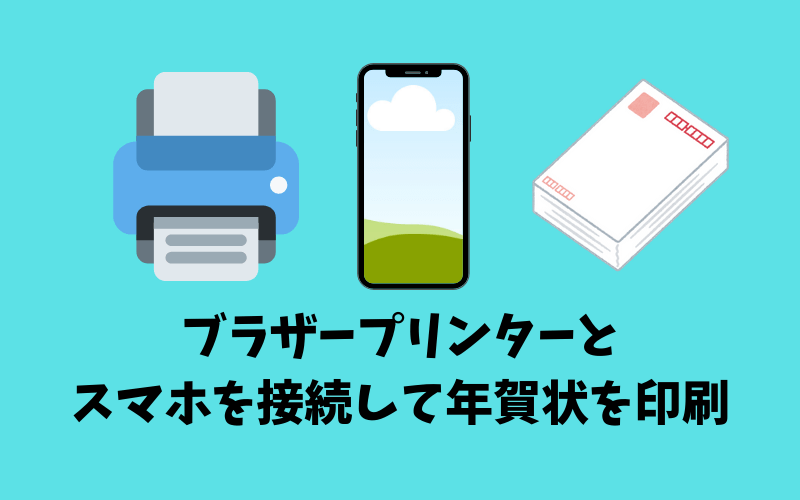

パソコン不要で年賀状を印刷できるおすすめプリンター
パソコンを使わずにiPadから直接年賀状が印刷できるおすすめプリンターをご紹介します。各メーカーのA4インクジェット複合機というプリンターなら普通の年賀状印刷なら十分対応可能だと思います。
ブラザーのA4インクジェット複合機なら純正インクも安くておすすめです。4色顔料インクですが意外と綺麗に写真も印刷できます。
キャノンのこのタイプのプリンターは染料インク4色+顔料インク(黒)のハイブリッドなので写真の仕上がりは個人使用レベルなら十分綺麗です。
iPadで年賀状プリンターを選ぶ際のポイント
写真年賀状の仕上がり重視なら顔料インクよりも染料インクの方が発色など綺麗です。またインク色の数によっても違います。4色より5色、5色よりも6色インクの方が再現度も高くなります。
 ゆるり
ゆるりただ純正インクは高いのでどうしても年賀状1枚あたりの印刷コストが高くなります。インクの色が増えれば増えるほど余計にコストがかさみますので、印刷注文の方にしてしまった方が結果的には良い場合もあります。
まとめ
スマホ、タブレットで作成した年賀状を自宅のプリンターで自作印刷する際の接続方法についてまとめてみました。
スマホやタブレットからプリンターにパソコンなしで印刷するには、Wi-Fi接続を使って印刷ができます。
Wi-Fi対応プリンターで、自宅の無線LANルーターに接続すれば、スマホ、タブレットから直接プリンターに印刷ができます。
また、無線LAN環境、無線LANルーターがない場合でも、Wi-Fiダイレクト接続対応のプリンターの機種なら、スマホとプリンターを直接Wi-Fi接続することが可能なので、スマホ→プリンターの印刷が出来るようになります。
最近だと年賀状アプリで年賀状を作った方が簡単だったり良さげなテンプレートも多くあります。
特にパソコンの調子が悪い・古くて動作が怪しい場合、スマホやタブレットで年賀状作成した方がサクサクできたりします。



